如何使用AirDrop在Mac和iPhone / iPad / iPod之间传输文件 |
您所在的位置:网站首页 › ipad和iphone相互传文件 › 如何使用AirDrop在Mac和iPhone / iPad / iPod之间传输文件 |
如何使用AirDrop在Mac和iPhone / iPad / iPod之间传输文件
|
如何在iPhone / iPad / iPod和Mac之间AirDrop文件
2020 年 3 月 05 日路易莎·怀特修复 iOS 问题
“ AirDrop?听起来很熟悉……。我知道我在某处看到过……”。 你可能想知道。 现在,唤醒您的iPhone,并从底部向上滚动以调出Modular Control Center,看到它上面的“ AirDrop”按钮,这就是它击中您的时候,“就在这里!” 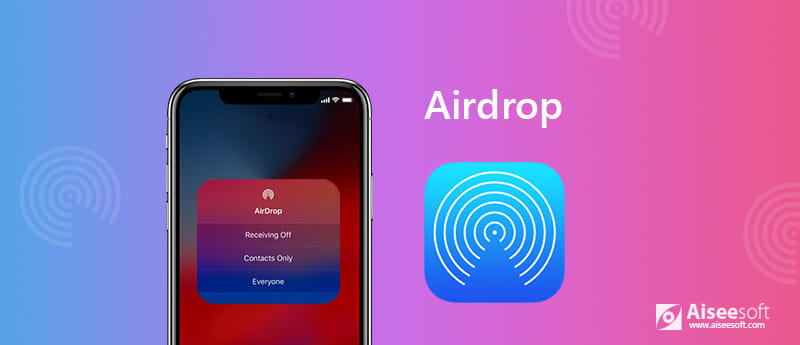
对于大多数人来说,当我们想与某人共享照片或其他文件时,我们会选择我们希望共享的内容,通过电子邮件将其发送或通过短信发送,这很容易,但是当某人站在您旁边时,使用AirDrop更简单。 AirDrop最初在Mac OS X Lion和iOS 7中引入,是一种非常有用的传输工具。 它使您可以在不使用邮件或大容量存储设备的情况下,在受支持的Macintosh计算机和iOS设备之间共享包括照片/视频/网站/位置/便笺等在内的文件。 没有文件大小限制,没有设置,没有密码,并且完全通过蓝牙无线工作,AirDrop似乎是Apple最被低估的功能。 现在,让我们看一下AirDrop的工作原理。 第1部分。如何在iPhone / iPad / iPod上进行AirDrop 第2部分。如何在Mac上进行AirDrop 第3部分。对AirDrop进行故障排除 第4部分。AirDrop的常见问题解答 第1部分。如何在iPhone / iPad / iPod上进行AirDrop满足您的所需 要在iOS设备之间或从iPhone / iPad到Mac的AirDrop照片/视频/音乐,您需要使用iOS 7或更高版本或OS X Yosemite或更高版本的Mac: iPhone 5或更高版本 iPad的临 iPad(第4代)或更高版本 iPad mini或更高版本 iPod touch(第5代)或更高版本 打开/关闭iPhone或iPad的AirDrop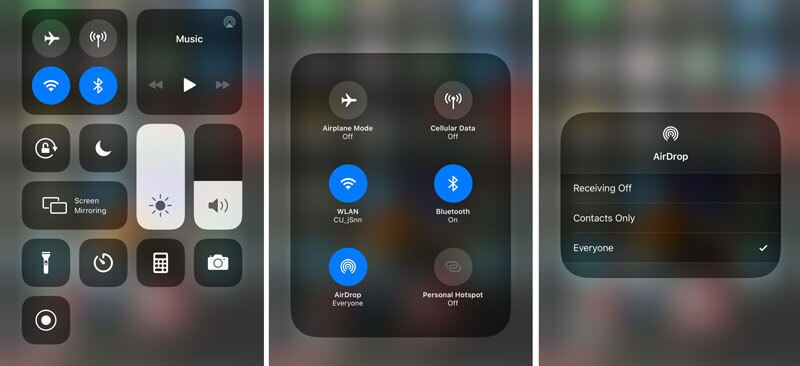
1. 在iPhone X或更高版本上,从屏幕的右上角向下滑动并打开 控制中心。 在iPhone 8或更早版本的iPhone上,从屏幕底部向上滑动。 2. 确保两者 蓝牙 和 Wi-Fi 活跃。 (您不必连接到Wi-Fi网络,只需打开Wi-Fi即可传输。如果Wi-Fi无法正常工作,请跳至 iPhone无法连接Wi-Fi? 修理它。) 3. 用力按左上角的网络设置卡。 4. 触摸并按住 空投 按钮。 共有三个选项:“接收中”,“仅联系人”和“所有人”。 点按 接收 要禁用AirDrop,请点击 只有联系 要仅启用联系人到AirDrop的功能,请点击 大家 这样附近所有使用AirDrop的iOS设备都可以看到您的设备。 请注意: AirDrop允许您在仅为您的联系人或为所有人启用它之间进行切换,但是Contacts需要做更多的工作,因为您和您想要AirDrop的人都必须登录到iCloud并成为彼此的联系人。 你可能需要: 如何修复无法在Mac上使用的蓝牙. 如何从iPhone / iPad进行AirDrop现在,您已经在iPhone / iPad上打开了AirDrop,现在可以从任何包含内置共享表的iPhone或iPad应用程序中进行AirDrop文件了,例如照片,Safari,联系人等。 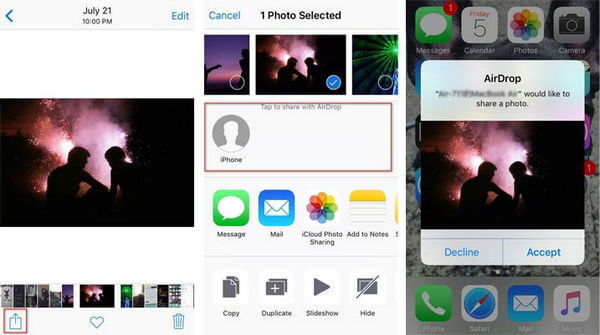
1. 导航到您要通过AirDrop发送的文件。 2. 点击 Share 按钮。 3. 点击附近的AirDrop用户或Apple设备的名称。 此后,收件人可以收到您的AirDrop通知。 单击接受,您的AirDrop从iPhone到Mac / iPad可以成功转移。 你可能需要: 如何将iPhone空投到Android. 第2部分。如何在Mac上进行AirDrop满足您的所需 在使用AirDrop Mac之前,请确保两个设备都可以使用AirDrop。 您可以通过单击Dock中的Finder图标并单击菜单栏中的Go图标来确认Mac与AirDrop兼容。 如果将AirDrop列为选项,则您的Mac与此功能兼容。 如果要将AirDrop从Mac转移到iPhone或iPad,则如上所述,iOS设备也有系统要求。 打开并在Mac上设置AirDrop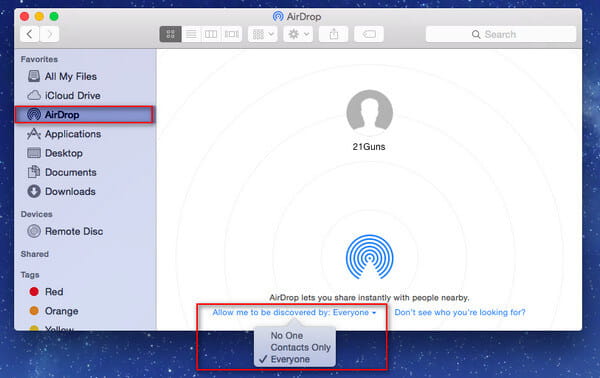
1. 启动 发现者 在你的Mac上。 2. 点击 空投 在左侧导航栏中,然后打开蓝牙和Wi-Fi。 3. “允许我被发现”设置下有三个选项。 选择 关闭 禁用AirDrop, 只有联系 仅启用联系人到AirDrop Mac。 点按 大家 从附近的所有AirDrops接收文件。 如何从Mac进行AirDrop开启Mac AirDrop后,可以通过多种方法将AirDrop文件从Mac传输到iPhone或其他设备。 当您的AirDrop窗口显示附近的AirDrop用户时,您只需将项目拖放到窗口中收件人的图像上,然后单击“发送”即可。 或者,您可以按以下步骤使用共享功能: 
1. 点击 Share 按钮(如果在您的应用中可用),或按住Control键并单击Finder中的某个项目,然后从快捷菜单中选择“共享”。 2. 选择 空投 从共享菜单。 3. 从AirDrop工作表中选择一个收件人,然后单击“完成”。 通过这种方式,您可以轻松地从Mac将Mac,Mac或iOS设备上的文件类型(包括照片,视频,联系人,语音备忘录,地图位置等等)进行空投。 对于大文件,AirDrop不是一个好的解决方案,因为大文件将花费更多时间进行复制。 所以你可以参考这篇文章 在iPod和Mac之间传输音乐. 第3部分。对AirDrop进行故障排除尽管AirDrop易于使用,但某些用户在Mac和iPhone / iPad之间进行传输时可能会遇到AirDrop功能的麻烦,例如,联系人未显示在AirDrop界面中以解决AirDrop问题,您可以尝试以下技巧: 1. 关闭蓝牙和Wi-Fi,然后再打开。 2. 确保将AirDrop设置为“所有人”而不是“仅联系人”,因为后者会导致联系人不匹配。 3. 尝试硬重置,然后尝试重新连接。 AirDrop并不是帮助您在iOS设备和不带iTunes的Mac之间或iPhone iPad或iPod之间传输数据的唯一工具。 FoneTrans和 绿色。 可以类似地工作,以帮助您移动AirDrop等数据。 难以置信的? 自己检查。 
资料下载 FoneTrans 它使您可以查看数据并将其从iOS设备备份到iTunes或PC / Mac。 它在iPhone / iPad和iPod之间传输联系人,照片,音乐,电影等。 此iTunes同步替代方法使您可以将照片,音乐等从计算机添加到iOS设备。 在没有iTunes的情况下,直接从计算机上的iPhone中删除联系人的重复并编辑联系人。 自动将视频和音频转换为适用于iPhone iPad iPod的兼容格式。 免费下载对于Windows
Q1。 使用 AirDrop 时找不到联系人? 如果您尝试通过 AirDrop 与您的朋友共享某些内容,您可能会发现他们的设备没有显示在共享菜单中。 也许,您没有在 AirDrop 中点击 Everyone。 当您按下 AirDrop 按钮时,点击 Everyone 以查找附近的所有 iOS 设备。 Q2。 为什么我在 iPhone 上找不到 AirDrop? 您需要点击设置>屏幕时间>内容和隐私限制。 当您打开滑块时,点击允许的应用并确保启用了AirDrop。 对于旧的iOS,您可以点击常规>限制,输入密码并允许AirDrop。 Q3。 您可以在没有Wi-Fi的情况下使用AirDrop吗? 是的。 使用 AirDrop 时,您不必连接到 Wi-Fi 网络。 您只需要打开 Wi-Fi 选项即可。 AirDrop 使用点对点 Wi-Fi 发送数据。 你怎么看这个帖子? 1 2 3 4 5业内优秀的 评级:4.8 / 5(基于140投票)跟着我们 更多阅读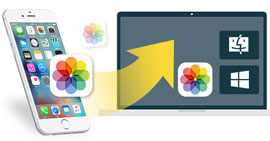 如何将照片从iPhone传输到PC / Mac 如何将照片从iPhone传输到PC / Mac
您的iPhone相机被成堆的照片卡住了吗? 阅读这篇文章,以了解如何从iPhone(SE / 6s Plus / 6s / 6 Plus / 6 / 5s等)将照片导入Mac或计算机。  将文件传输到iPad的四种方法 将文件传输到iPad的四种方法
如何将文件从PC或Mac传输到iPad? 从iTunes,iCloud,AirDrop和iPad传输应用程序中找到最佳的文件传输程序。  如何在有/没有iTunes的情况下将音乐从iPad传输到Mac 如何在有/没有iTunes的情况下将音乐从iPad传输到Mac
本文介绍如何将iPad Pro / Air / mini中的音乐添加到Mac上的iTunes,以及如何在没有iTunes的情况下将iPad中的歌曲自由移动到MacBook。 |
【本文地址】
今日新闻 |
推荐新闻 |